Untuk mendapatkan hasil yang lebih baik, tentunya kita harus membuat video yang menarik. Percuma saja kita berlama-lama membuat video, menghabiskan waktu untuk mengupload video dan melakukan optimasi agar video tersebut banyak ditonton. Ternyata ketika video tersebut dilihat oleh para penonton, mereka hanya menonton video kita selama beberapa detik saja, walah Sia-sia!. Lalu bagaimana cara yang lebih baiknya? Tenang kita akan membahasnya. Oya sebelum kita lanjut, saya ingin memberitahu tools-tools basic yang sangat berguna untuk proses pembuatan dan juga editing video…
Tools yang sangat berguna untuk membuat video
- Windows Movie Maker atau Adobe Premiere untuk pengguna Windows dan Imovie untuk pengguna Mac. Software ini berguna untuk pembuatan dan juga proses editing video. Teman-teman yang ingin membuat video wajib memilikinya.
- Camtasia atau Fastsone Capture untuk pengguna Windows dan Screenflow untuk pengguna Mac. Tools ini berguna untuk merecord screen dan juga lainnya.
- Adobe After Effect untuk pengguna windows. Tools ini dapat digunakan untuk membuat video terlihat sangat menarik, yaitu dengan tambahan efek khusus dan lainnya.
- Tidak lupa juga, kita harus memiliki software untuk sound editing. Beberapa software yang cukup bagus untuk sound editing adalah Audacity, Wavosaur dan lainnya.
Sudah di download tools-toolsnya? Jika sudah, silahkan dipelajari ya bagaimana cara menggunakannya. Langsung saja buka software-software yang sudah di download dan cobalah untuk menggunakannya. Jangan takut salah dan jangan kikuk hehe. Coba saja oprek-oprek softwarenya, ga ada yang marahin kok kalau salah haha.
Sekarang mari kita lihat apa saja yang harus kita lakukan agar video kita menjadi lebih menarik. Video yang menarik akan membuat penonton merasa sangat senang dan bahkan akan terhipnotis untuk melakukan “yang kita harapkan”
Ada beberapa hal yang bisa kita lakukan agar video lebih menarik. Berikut penjelasannya….
A. Membuat Intro pada video (Video Intro)
Saat ini masih banyak pebisnis online Indonesia yang tidak menggunakan branding intro pada video yang mereka miliki. Padahal branding intro atau pembukaan pada video adalah salah satu hal yang sangat penting agar video menjadi lebih menarik dan terlihat lebih professional.
Saya sangat menyarankan kepada teman-teman untuk membuat video intro ini. Pengunjung atau penonton akan lebih menyukai video kita dan mungkin mereka akan lebih tertarik untuk mensubscribe channel yang kita miliki.
Contoh video intro bisa kamu lihat di youtube, klik disini. Kita bisa menggunakan tools sejuta umat untuk membuat video intro tersebut. Seperti Adobe After Effect / Windows Movie Maker untuk pengguna Windows dan Imovie untuk pengguna Mac.
Masih banyak tools dan cara lainnya yang bisa kita gunakan untuk membuat video intro, baik yang gratisan atau yang berbayar. Semua tergantung dari kreatifitas kita saja.
Mau saya kasi tau cara yang lebih mudah untuk membuat video intro ini? Ya ada cara yang lebih mudah untuk membuat video intro. Berikut adalah beberapa caranya…
1. Menggunakan Online Tools seperti Animoto.com
Animoto adalah tools online untuk membuat video. Nah kita dapat memanfaatkan animoto ini untuk membuat video intro. Langkah-langkahnya…
- Silahkan Sign Up pada Animoto kemudian klik Create
- Pilih style yang kamu inginkan, contohnya klik pilihan Inferno
- Kamu akan melihat tampilan baru, klik pilihan Make a 30 second video for free
- Kamu akan di bawa ke halaman baru. Klik Add Text dan masukkan Tulisan yang kamu inginkan. Kamu bisa menambahkan beberapa tulisan dan jangan lupa buatlah kata-kata yang menarik ya. Untuk tulisan pertama tentunya kamu harus memasukkan nama channel atau nama branding kamu. Untuk tulisan kedua kamu bisa memasukkan Tagline dari brand kamu. Dan untuk tulisan yang ketiga, kamu bisa memasukkan kata-kata “Mempersembahkan” atau “Present”. Contohnya lihat pada gambar di bawah ini.
- Langkah selanjutnya adalah klik pilihan Add pics & vids. Lalu pilih pilihan Video Clip Library (lihat gambar di bawah ini)
- Selanjutnya Klik Effect dan pilih video yang kamu inginkan
- Tempatkan effect yang baru kamu pilih ke bagian paling depan
- Oya, akun gratisan pada animoto mungkin tidak bisa mengganti musik yang akan muncul pada video. Tapi jangan khawatir karena kita akan mempelajari caranya hehe.
- Selanjutnya, silahkan klik Preview Video. Isi title video tersebut dengan Intro atau dengan yang kamu inginkan, kemudian klik Produce.
Nah sudah selesai, sekarang video intro (mentahan) kamu sudah jadi. Tapi kok ga bisa di download ya? . Hehe, jangan bingung. Silahkan buka screen recorder yang sudah di download sebelumnya. (Yang paling sering saya gunakan ada FastStone Capture).
Silahkan dibuka FastStone capture dan lihat penjelasannya di bawah ini…
- Pilih Screen Recorder (icon rool film)
- Pada settingan Record Screen, centang pilihan Rectagular Area
- Centang Record Audio dan ganti menu drop down menjadi Speakers (What You Hear)
- Setelah itu klik tombol record kemudian atur area yang ingin kita rekam
- Kamu dapat merekam Full Screen video tersebut atau hanya ukuran kecil saja
- Jika sudah selesai, silahkan klik save untuk menyimpan video tersebut
Untuk musik pada video akan kita bahas pada bagian selanjutnya ya...
2. Memanfaatkan free video background
Nah ini cara yang lebih sederhana lagi. Kita bisa memanfaatkan video background gratisan untuk membuat video intro. Tempat favorit saya untuk mendownload video gratisan adalah di Movie Tools. Kamu bisa mencari video background yang kamu inginkan disana. Setelah mendownload videonya, selanjutnya kita bisa mengedit dan mengembangkan video tersebut. Yaitu memasukkan tulisan, memberikan effect pada video tersebut dan menggabungkan video-video yang ingin digunakan.
Caranya gimana? Mudah kok, kamu cukup menggunakan Windows Movie Maker atau Adobe Premier untuk pengguna Windows dan Imovie untuk pengguna Mac.
Oya…Ada banyak tempat untuk mendownload video selain Movie Tools.
Berikut adalah beberapa tempat yang saya rekomendasikan…
- Motion ElementsPerlu diingat video-video yang ada di website tersebut tidak hanya bisa digunakan untuk membuat intro saja. Kita juga bisa memanfaatkannya untuk hal lainnya.
- Footagecrate
- Free Video Footage
- X Stock Video
- Clip Canvas
- Videvo
- Dan masih banyak lainnya
3. Menggunakan jasa pihak ketiga
Nah jika merasa kesulitan atau tidak punya waktu untuk membuat video intro, maka jika bisa menggunakan jasa orang lain untuk membuat video intro. Dimana? Tenang, kita bisa menggunakan jasa yang ada di Fiver.com, forum Ads.id atau Kaskus. Jangan khawatir soal harga, karena biasanya harga untuk membuat video intro sangatlah murah. Yang perlu diingat adalah kita menggunakan video intro tersebut untuk waktu yang sangat lama. Jadi saya rasa tidak ada salahnya jika menggunakan jasa pihak ketiga, toh murah dan hasilnya digunakan dalam waktu yang lama (misal biayanya adalah sebesar Rp.600.00 dan video intro tersebut dapat digunakan selama 5 tahun, maka sebulannya hanyalah sebesar Rp.10.000 saja haha).


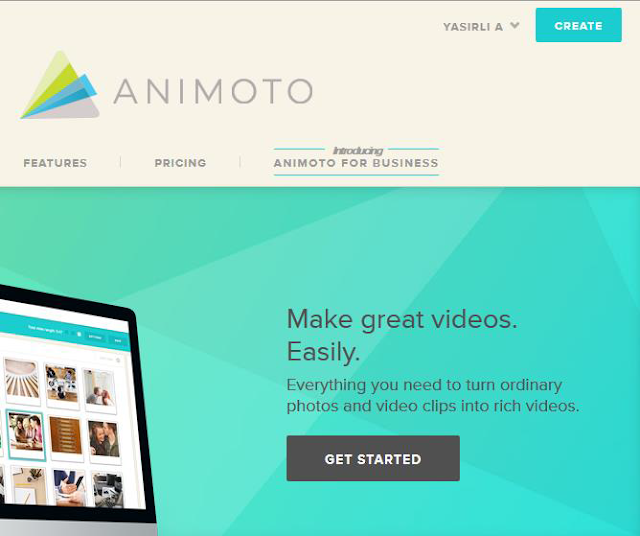

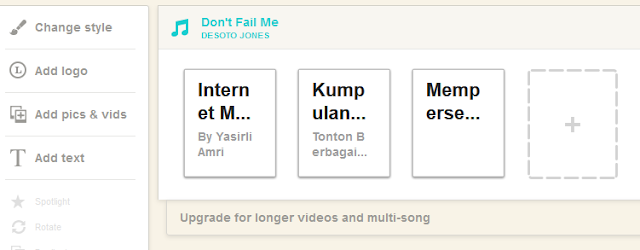
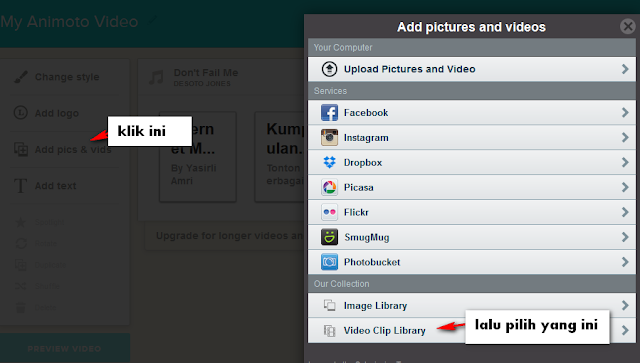



0 comments:
Post a Comment